Cara Memperbaiki steam_api64.dll Hilang di Windows 10
Coba metode pemecahan masalah dasar pada awalnya untuk menyelesaikan masalah file steam_api64.dll yang hilang. Jika ada kesalahan tertentu di aplikasi Steam atau di PC Anda, itu dapat diselesaikan dengan mudah.
- Restart PC Anda: Jika ada kesalahan kecil pada PC Anda yang menghentikan Anda menggunakan aplikasi Steam secara efektif, Anda dapat mencoba me-restart PC Anda. Untuk me-restart PC Anda, tekan tombol Windows , klik tombol Power , dan pilih opsi Restart di menu untuk me-restart PC Anda.

- Nonaktifkan perangkat lunak Anti-virus di PC Anda: Jika perangkat lunak Anti-virus, terutama perangkat lunak anti-virus pihak ketiga, diaktifkan di PC Anda, ini dapat mengganggu fungsi aplikasi Steam yang semestinya. Anda mungkin tidak dapat menemukan file steam_api64.dll di PC Anda, sehingga menonaktifkan perangkat lunak Anti-virus di PC Anda dapat membantu Anda menggunakan aplikasi dengan benar.

- Jalankan Pemindaian Offline Windows Defender di PC Anda: Jika ada masalah pada PC Anda yang tidak memungkinkan Anda menemukan file steam_api64.dll, Anda dapat mencoba menjalankan Pemindaian Offline Windows Defender di PC Anda untuk memperbaiki masalah ini. Pemindaian akan membawa Anda ke gangguan pada PC Anda, dan Anda dapat menghapusnya untuk memperbaiki masalah.

- Perbaiki File Sistem: Jika masalah steam_api64.dll tidak tersedia karena file di PC Anda, Anda dapat mencoba menjalankan SFC atau pemindaian Pemeriksa File Sistem di PC Anda, untuk menemukan masalah dan memperbaikinya. Dengan cara ini Anda dapat menghapus semua gangguan dan Anda dapat menggunakan aplikasi Steam dengan mudah.


- Lakukan Pemulihan Sistem pada PC Anda: Jika PC Anda berkinerja baik pada versi sebelumnya atau mengalami gangguan setelah menginstal fitur baru, Anda dapat mencoba melakukan Pemulihan Sistem yang akan membantu memulihkan PC Anda ke versi lama yang berfungsi . Dengan cara ini Anda mungkin dapat menemukan steam_api64.dll di Drive C atau folder tujuan yang telah Anda pilih.


- Instal versi C++ terbaru di PC Anda: Jika versi C++ di PC Anda sudah sangat usang, ini mungkin tidak membantu Anda dalam menggunakan aplikasi berteknologi tinggi seperti Steam, dan akhirnya, file steam_api64.dll mungkin hilang dari PC Anda . Karenanya, Anda perlu menginstal versi C ++ terbaru di PC Anda dari situs web resmi.

- Perbarui Driver Grafik: Jika Anda menggunakan driver grafis yang kedaluwarsa, Anda mungkin tidak dapat menggunakan aplikasi Steam karena ini adalah aplikasi yang memerlukan driver tampilan yang bagus. Karenanya, Anda perlu memperbarui driver Grafik Anda untuk menggunakan aplikasi Steam dan untuk menghindari masalah steam_api64.dll hilang.

- Hubungi Administrator Sistem untuk Dukungan: Jika kesalahan pada PC Anda tidak teratasi meskipun telah melakukan beberapa metode pemecahan masalah dasar yang disebutkan di atas, Anda dapat menghubungi Administrator Sistem untuk mendapatkan dukungan. Dengan menyelesaikan masalah pada PC, Anda dapat menemukan steam_api64.dll di folder tujuan Anda.
Metode 1: Jalankan Steam sebagai Administrator
Jika Anda tidak dapat menggunakan aplikasi Steam karena file steam_api64.dll tidak ada untuk game tertentu, Anda dapat mencoba menjalankan aplikasi sebagai Administrator. Dengan cara ini, semua file DLL untuk game akan dipulihkan di aplikasi Steam.
- Tekan tombol Windows + D bersamaan untuk melihat Desktop PC Anda, klik kanan ikon aplikasi Steam , dan pilih opsi Properti di menu yang ditampilkan.


- Buka tab Kompatibilitas di jendela Properti dan pilih opsi Jalankan program ini sebagai administrator di bagian Pengaturan . Klik tombol Terapkan dan kemudian OK untuk menjalankan aplikasi Steam sebagai Administrator.

Metode 2: Jalankan aplikasi Steam dalam mode Kompatibilitas
Jika Anda tidak dapat menggunakan aplikasi Steam di versi Windows yang ditingkatkan, Anda dapat mencoba menggunakannya dalam mode Kompatibilitas menggunakan metode ini untuk memperbaiki kesalahan steam_api64.dll is missing.
- Tekan tombol Windows+ D secara bersamaan untuk melihat Desktop PC Anda, klik kanan ikon aplikasi Steam , dan pilih opsi Properti di menu yang ditampilkan.

- Buka tab Kompatibilitas di jendela Properti, pilih opsi Jalankan program ini dalam mode kompatibilitas untuk: dan pilih versi Windows terbaik di menu drop-down di bagian Mode kompatibilitas . Klik tombol Terapkan dan kemudian OK untuk menjalankan aplikasi Steam dalam mode kompatibilitas.

Metode 3: Verifikasi Integritas File Steam
Metode ini akan membantu Anda memeriksa masalah dengan gim yang dipasang di aplikasi Steam Anda. Dengan cara ini Anda dapat memperbaiki masalah file steam_api64.dll yang hilang di aplikasi Steam. Sebagai langkah pertama, Anda diharuskan memerik
sa integritas file Steam di aplikasi Steam Anda. Langkah selanjutnya adalah memperbaiki folder yang berisi file di aplikasi Steam Anda.
- Klik tab Steam di pojok kiri atas halaman beranda dan pilih opsi Pengaturan di menu yang tersedia.

- Di jendela Pengaturan, klik tab Unduhan di panel kiri jendela dan klik tombol STEAM LIBRARY FOLDERS di bagian Perpustakaan Konten .


- Di jendela Storage Manager , pilih tombol Local Drive (C:) , dan klik tombol elipsis atau tiga titik horizontal. Pilih opsi Perbaiki Folder dalam daftar yang ditampilkan di tombol untuk memperbaiki file di folder.

Metode 4: Ganti File DLL
Bagian ini akan memungkinkan Anda untuk mengganti file DLL dari sumber lain di PC Anda. Anda dapat mengikuti opsi yang paling cocok untuk Anda.
Opsi I: Instal File DLL dari Situs Resmi
Dalam metode ini, Anda dapat mengganti DLL dengan mengunduhnya dari sumber situs web. Perlu dicatat bahwa tidak ada situs resmi yang menawarkan file DLL kepada Anda, jadi Anda harus mengunduhnya dengan risiko Anda sendiri.
- Luncurkan situs web untuk file DLL untuk steam api64 dan unduh file DLL yang paling sesuai.

- Ikuti panduan di layar untuk menginstal file DLL dan pilih lokasi tujuan sebagai Drive Lokal (C:) > Windows > System32 .

- Terakhir, reboot PC agar perubahan diterapkan pada PC Anda.

Opsi II: Salin file DLL dari PC Lain
Dalam metode ini, Anda dapat menyalin file DLL dari PC yang memiliki aplikasi dan game Steam yang berfungsi dan menginstal file tersebut di PC Anda menggunakan media instalasi apa pun.
Sebagai prasyarat, Anda diharuskan untuk melihat apakah perangkat tersebut kompatibel, Anda dapat melakukannya dengan memeriksa spesifikasi PC. Ikuti langkah-langkah di bawah ini pada kedua perangkat untuk mengetahui apakah kedua perangkat tersebut memiliki spesifikasi yang sama.
- Tekan tombol Windows + I bersamaan untuk membuka Settings .
- Klik opsi Sistem di menu yang ditampilkan di halaman beranda.

- Klik tab Tentang di panel kiri jendela Sistem dan periksa Spesifikasi perangkat dan Spesifikasi Windows di jendela.


Langkah-langkah di bawah ini memungkinkan Anda menginstal paksa file DLL untuk game di aplikasi Steam Anda secara manual.
- Luncurkan Windows Explorer dengan menekan tombol Windows+ E secara bersamaan dan arahkan ke folder Steam menggunakan jalur yang disebutkan sebagai Local Drive (C:) > Program Files (x86) > Steam .


- Arahkan ke folder Game dan tempelkan file DLL ke dalam folder menggunakan media instalasi.
- Terakhir, restart PC .
Metode 6: Instal ulang Steam Games
Anda dapat mencoba menginstal ulang game di aplikasi Steam Anda untuk memperbaiki kesalahan steam_api64.dll hilang di PC Anda. Dengan cara ini game akan memiliki file DLL baru dan Anda dapat menyelesaikan masalah tersebut.
- Luncurkan aplikasi Steam di PC Anda dengan mencarinya di bilah pencarian dan mengklik hasil aplikasi.

- Buka tab PERPUSTAKAAN di bagian atas beranda, temukan game, dan klik kanan game tersebut.

- Gerakkan kursor Anda ke atas opsi Kelola di menu dan pilih opsi Copot pemasangan di daftar yang berdekatan untuk mulai menghapus game.


- Klik tombol Uninstall di jendela UNINSTALL untuk menghapus game dari aplikasi Steam Anda.

- Arahkan ke tab STORE di halaman beranda dan cari game di bilah pencarian.


- Klik game dan klik tombol Play Game untuk menginstal game ke aplikasi Steam Anda.


Metode 7: Instal DirectX
Direct
X adalah API yang digunakan oleh banyak game untuk dukungan grafis dan mekanisme backend dalam game. Ada banyak file DLL atau Dynamic Link Library yang membantu berfungsinya game di aplikasi dengan benar. Jadi, Anda dapat menggunakan DirectX untuk menginstal file DLL untuk memperbaiki kesalahan steam_api64.dll is missing.
- Buka situs web resmi DirectX di browser web Anda dan klik tombol Unduh untuk mengunduh penginstal.

- Luncurkan file yang diunduh dan ikuti petunjuk di layar pada wizard untuk menginstal paket.
- Kemudian, reboot PC .

Metode 8: Instal ulang Steam
Jika tidak ada metode yang berhasil untuk Anda, Anda dapat mencoba menginstal ulang aplikasi Steam menggunakan metode ini. Anda harus menghapus aplikasi Steam yang ada dan kemudian menginstal ulang aplikasi tersebut di PC Anda. Langkah-langkah berikut memungkinkan Anda menghapus instalan aplikasi Steam di PC menggunakan aplikasi Panel Kontrol.
- Tekan tombol Windows , ketik control panel , dan tekan tombol Enter .

- Pilih opsi Kategori di menu tarik-turun Lihat menurut di pojok kanan atas dan pilih opsi Copot pemasangan program di bawah bagian Program di menu.


- Pilih aplikasi Steam dalam daftar dan klik tombol Copot pemasangan di bilah atas untuk mulai mencopot pemasangan aplikasi Steam.

- Klik tombol Uninstall di jendela Steam Uninstall untuk menghapus aplikasi Steam di PC Anda.

- Hapus folder Steam di lokasi path Local Disk (C:) > Program Files (x86) dengan menekan tombol Delete .

Langkah-langkah yang dijelaskan di bawah ini akan membantu Anda menginstal ulang aplikasi Steam di PC Anda dari awal.
- Buka situs web resmi aplikasi Steam di browser web default Anda dan klik tombol Instal Steam di pojok kanan atas halaman beranda.

- Klik tombol INSTALL STEAM di halaman berikutnya untuk mengunduh aplikasi Steam di PC Anda.


- Klik file SteamSetup.exe yang diunduh di sudut kiri bawah halaman untuk meluncurkan aplikasi Steam di PC Anda.


- Klik tombol Next pada jendela Steam Setup untuk memulai pengaturan aplikasi Steam Anda di PC Anda.


- Pilih bahasa pilihan Anda di jendela berikutnya dan klik tombol Next di wizard.

- Pilih folder tujuan aplikasi Steam dengan mengklik tombol Browse… dan mengklik tombol Install untuk menyelesaikan penginstalan aplikasi.

- Klik tombol Selesai pada jendela Menyelesaikan Pengaturan Uap untuk menyelesaikan pengaturan uap.

- Buat akun baru atau masuk ke akun Anda yang sudah ada menggunakan kredensial masuk di aplikasi Steam .
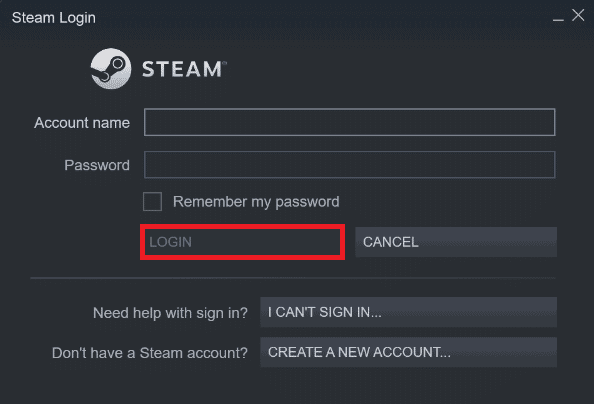
Direkomendasikan:
- 16 Phablet Anggaran Terbaik
- Perbaiki Skyrim Tidak Akan Diluncurkan di Windows 10
- Perbaiki Steam Remote Play Tidak Berfungsi di Windows 10
- Perbaiki Kesalahan File yang Diunduh Hilang di Steam
Artikel tersebut membahas metode untuk memperbaiki masalah dengan file steam_api64.dll di aplikasi Steam Anda. Untuk memperbaiki kesalahan steam_api64.dll missing pada PC Anda, Anda dapat mencoba semua metode yang dijelaskan di atas. Artikel tersebut juga menjelaskan tentang proses pengunduhan steam_api64.dll. Jika Anda memiliki saran atau pertanyaan, kirimkan di bagian komentar agar kami dapat mengembalikannya dengan jawaban.
